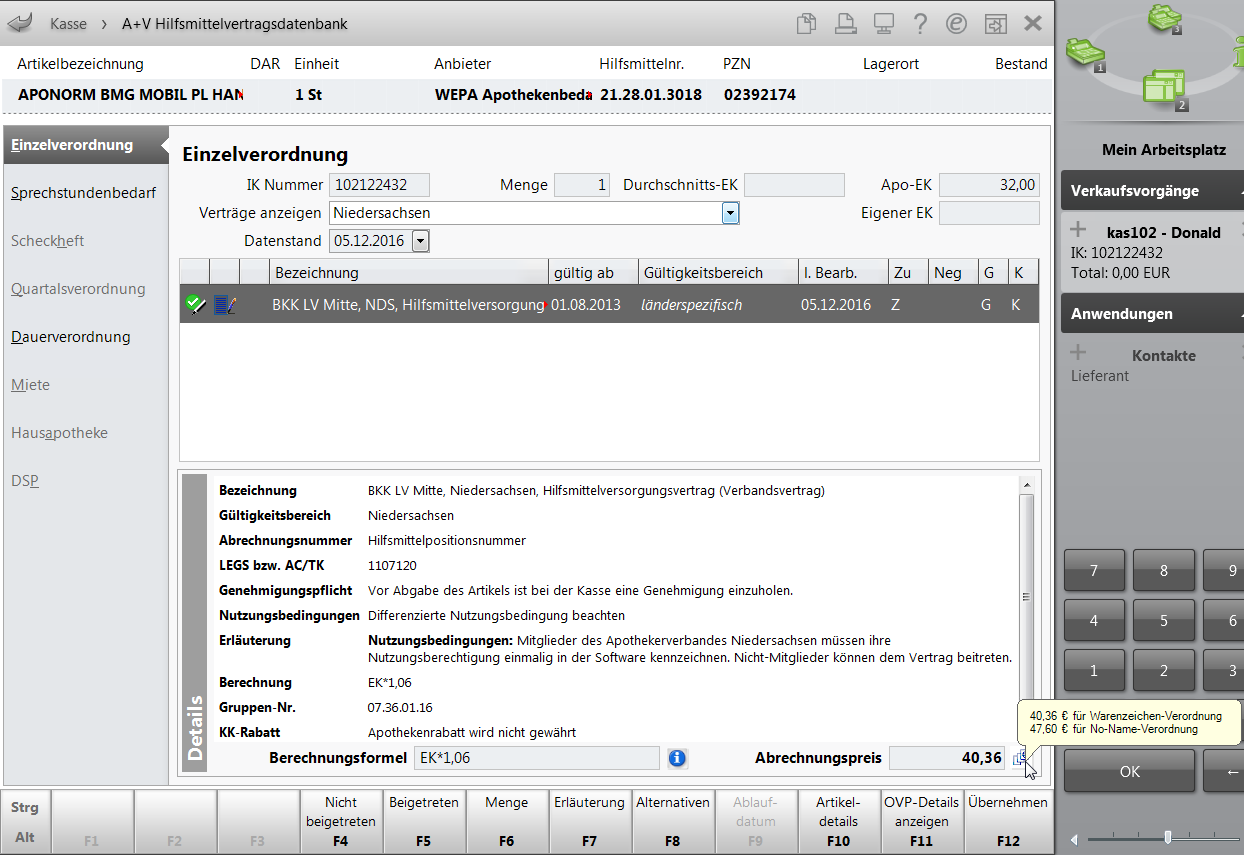Generisch verordneten A+V-Artikel abgeben
Wenn Ihnen eine generische Verordnung, bspw. über 'Blutzuckerteststreifen' oder ein 'Blutdruckmessgerät' vorliegt, Sie können aus Ihrer Erfahrung einen konkreten Artikel zuordnen und erfassen, dann gehen Sie vor, wie in dem folgenden Hilfethema beschrieben.
Ausgangssituation: Sie führen z.B. an der Kasse einen GKV-Rezeptverkauf durch und möchten einen Artikel für eine generische Verordnung abgeben, bspw. 'Blutzuckerteststreifen'.
Gehen Sie wie folgt vor:
- Erfassen Sie den A+V-Artikel, welcher zu der generischen Verordnung passt (z.B. 'APONORM Blutdruck Messgerät' für 'Blutdruckmessgerät' oder ACCU CHEK COMPACT für 'Blutzuckerteststreifen).
 Das Fenster Kostenträgerauswahl öffnet sich.
Das Fenster Kostenträgerauswahl öffnet sich. - Geben Sie den Kostenträger ein.
 Das Fenster A+V Hilfsmittelvertragsdatenbank öffnet sich mit der Seite Einzelverordnung.
Das Fenster A+V Hilfsmittelvertragsdatenbank öffnet sich mit der Seite Einzelverordnung.Mit dem
 Icon neben dem Abrechnungspreis wird signalisiert, dass es sowohl einen Preis für eine Warenzeichen-Verordnung als auch für eine 'No-Name-Verordnung' und ab 01.11.2015 ggf. auch für ein von der Verordnung abweichendes höherwertiges Hilfsmittel gibt.
Icon neben dem Abrechnungspreis wird signalisiert, dass es sowohl einen Preis für eine Warenzeichen-Verordnung als auch für eine 'No-Name-Verordnung' und ab 01.11.2015 ggf. auch für ein von der Verordnung abweichendes höherwertiges Hilfsmittel gibt.Der Tooltipp des
 Icons weist alle Preise aus.
Icons weist alle Preise aus.Mit Erläuterung - F7 oder klicken oder antippen des Icons sehen Sie die Erläuterung zur Bedingung und Berechnung.
Mehr dazu im Thema 'Erläuterung zur Bedingung und Berechnung eines Hilfsmittelvertrags einsehen'.
- Wählen Sie die gewünschte Seite anhand der Verordnung aus, bspw. Einzelverordnung oder Sprechstundenbedarf.
- Wählen Sie in der Liste Verträge anzeigen Ihr Bundesland aus, oder ggf. das angrenzende Bundesland, dessen Verträgen Sie beigetreten sind.
 Es werden alle für diesen Artikel, diese IK-Nummer und das gewählte Bundesland/Kammerbezirk gültigen Verträge angezeigt.
Es werden alle für diesen Artikel, diese IK-Nummer und das gewählte Bundesland/Kammerbezirk gültigen Verträge angezeigt. - Falls Sie noch nicht hinterlegt haben, welchen beitrittspflichtigen Verträgen Sie beigetreten oder implizit beigetreten sind, holen Sie dies jetzt mit den Funktionen Beigetreten - F5 und Nicht beigetreten - F4 nach. Mehr dazu im Thema 'A+V Hilfsmittelvertragsdatenbank verwalten'.
 Die Abrechnung eines A+V-Artikels auf einen beitrittspflichtigen Vertrag, welchem Sie nicht beigetreten sind, ist möglich, liegt jedoch in Ihrer Verantwortung und kann zur Retaxation führen.
Die Abrechnung eines A+V-Artikels auf einen beitrittspflichtigen Vertrag, welchem Sie nicht beigetreten sind, ist möglich, liegt jedoch in Ihrer Verantwortung und kann zur Retaxation führen. - Wählen Sie Übernehmen - F12.
 Da auch eine Berechnungsformel für generische Verordnungen vorliegt, erfolgt eine Abfrage, welchen Preis Sie übernehmen möchten.
Da auch eine Berechnungsformel für generische Verordnungen vorliegt, erfolgt eine Abfrage, welchen Preis Sie übernehmen möchten. 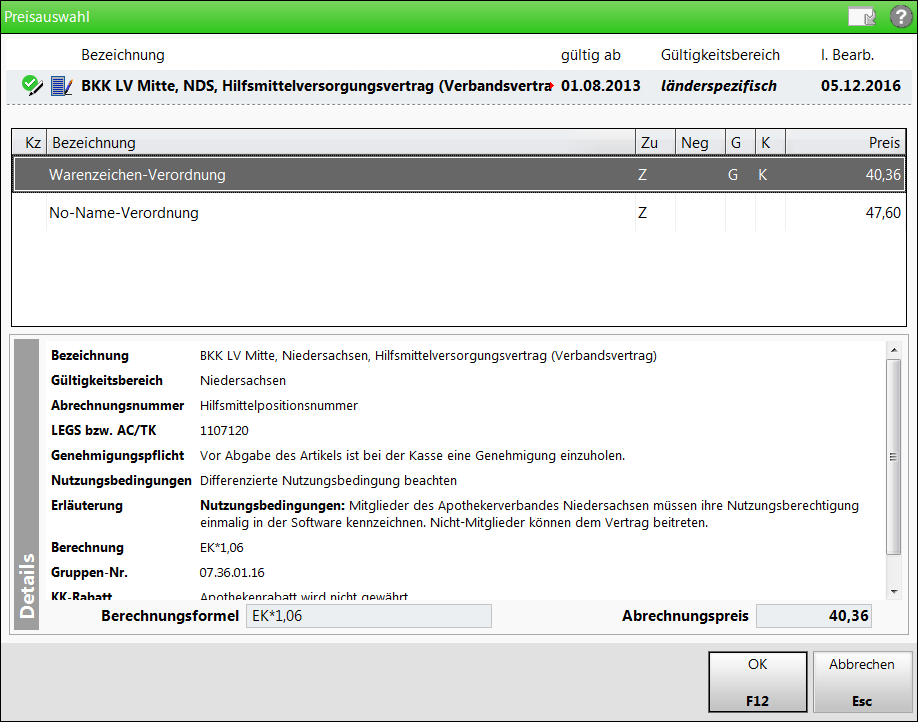
Mehr dazu im Thema 'Preisauswahl bei Abgabe eines A+V-Artikels mit mehreren Preisen'.
 Ab 01.11.2015 ist ggf. auch der Preis für ein von der Verordnung abweichendes höherwertiges Hilfsmittel auswählbar.
Ab 01.11.2015 ist ggf. auch der Preis für ein von der Verordnung abweichendes höherwertiges Hilfsmittel auswählbar. - Wählen Sie die gewünschte Preisart:
- No-Name-Verordnung, wenn eine generische Verordnung vorliegt, oder
- Warenzeichen-Verordnung, wenn die Verordnung einen (konkreten) Artikel mit Warenzeichen oder
- ab 01.11.2015 Abgabe eines von der Verordnung abweichenden höherwertigen Hilfsmittels, wenn der Kunde ein höherwertiges Hilfsmittel erhalten möchte.
 Der gewählte Abrechnungspreis wird direkt an die Kasse übernommen.
Der gewählte Abrechnungspreis wird direkt an die Kasse übernommen.
Damit haben Sie den korrekten Abrechnungspreis für einen generisch verordneten A+V-Artikel in den Verkaufsvorgang übernommen.
Wenn Sie vorab sehen möchten, welche Hilfsmittelnummer (automatisch korrekt) auf das Rezept gedruckt wird, nutzen Sie die Funktion Position ändern - Strg + F8 und wählen im Fenster Position ändern den Eintrag Rezeptdruck Hilfsmittel ändern. Mehr dazu im Thema 'Abrechnung für Hilfsmittel ändern'.
Falls Sie Verordnungen ohne Angabe eines Kostenträgers enthalten, bspw. für eine Berufsgenossenschaft oder das Sozialamt, gehen Sie vor, wie in folgendem Hilfethema beschrieben: 'Suche nach Hilfsmittel-Verträgen ohne Kostenträger (z.B. Berufsgenossenschaft)'
Weitere Info und Funktionen